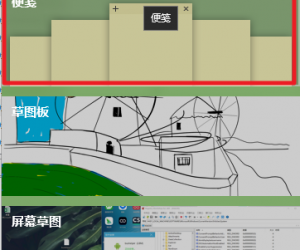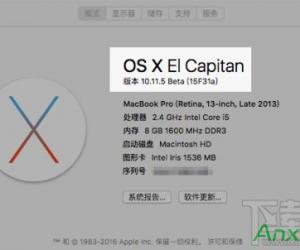压缩PPT文件的三种有效措施,简直无敌了!
发布时间:2019-07-11 17:37:30作者:知识屋
PPT中插入了很多图片和视频,导致文件体积过大,影响文件传输,为此,我们需要压缩PPT文件、减小体积。本文详细介绍了压缩PPT文件的三种措施,无需借助第三方辅助工具,欢迎学习参考。
一、压缩PPT图片
方法一
打开PPT文件,选中图片,在菜单栏中点击【格式】——【压缩图片】,
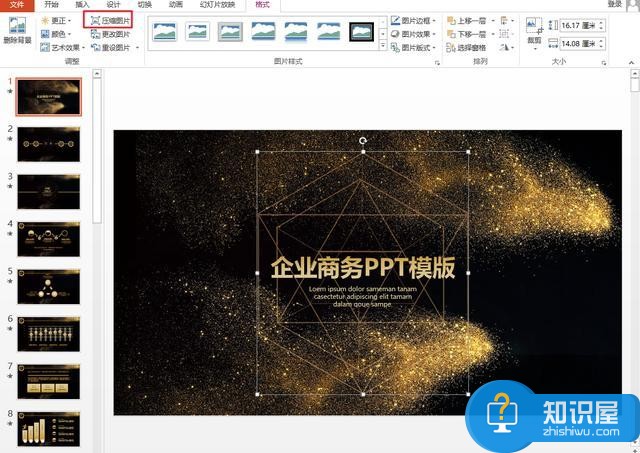
弹出窗口,如果你要压缩PPT中所有的图片,就取消勾选【仅应用于此图片】,然后选择分辨率,一般选150ppi,
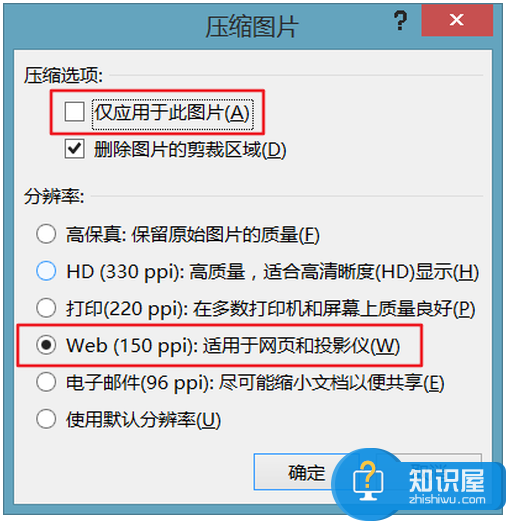
点击确定,按快捷键【Ctrl+S】,或者点击【文件】——【保存】,保存PPT即可。
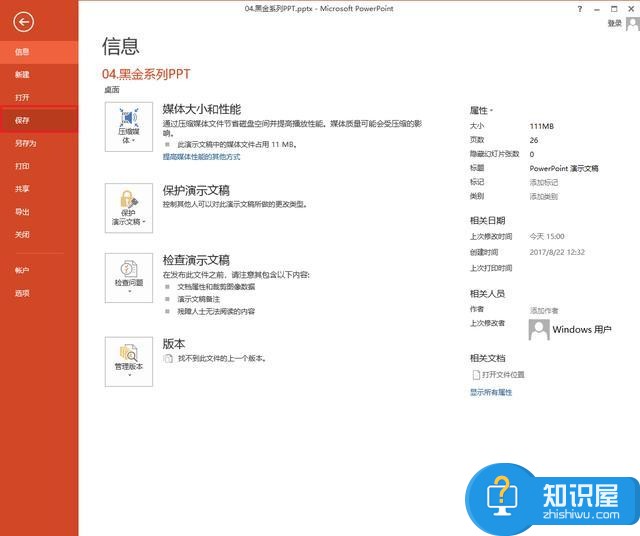
方法二
打开PPT文件,按F12,打开另存为窗口,
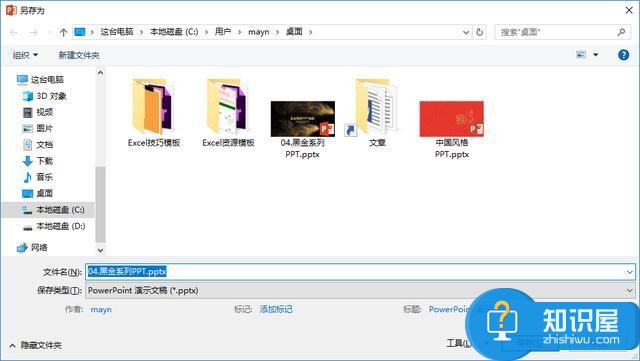
在右下角点击【工具】——【压缩图片】,如图,
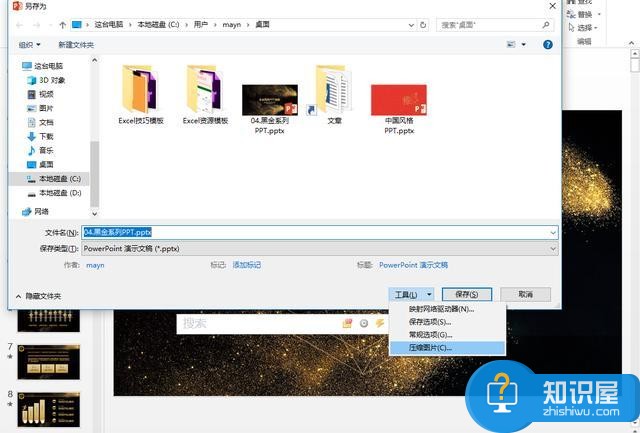
弹出压缩图片窗口,选择压缩分辨率,注意,这种方法默认压缩PPT中所有图片。
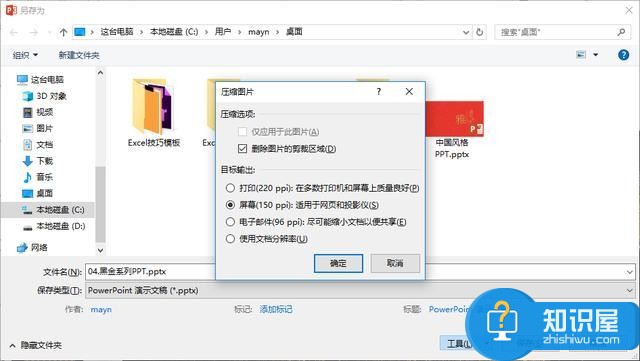
二、压缩PPT视频
如果幻灯片中插入了视频,必然会导致PPT文件体积变大,所以我们需要通压缩视频体积。
打开PPT文件,在菜单栏中点击【文件】——【信息】,如图,
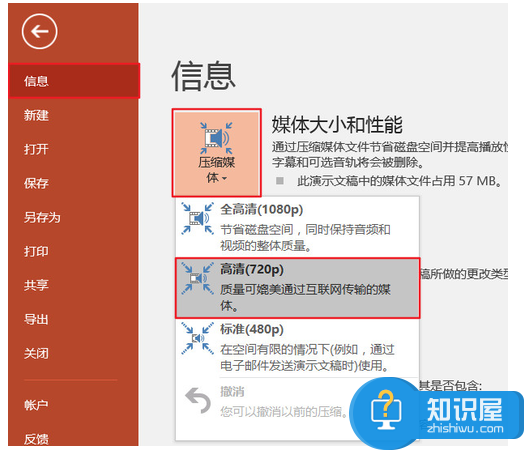
点击【压缩媒体】,根据需求选择压缩质量,一般选择720P即可。
三、删除多余版式
PPT文件大小主要是由幻灯片的素材内容和母版决定的,很多母版中的幻灯片版式是没有使用的,删除这些多余版式,即可减少文件体积。
打开PPT文件,在菜单栏中点击【视图】——【幻灯片母版】,
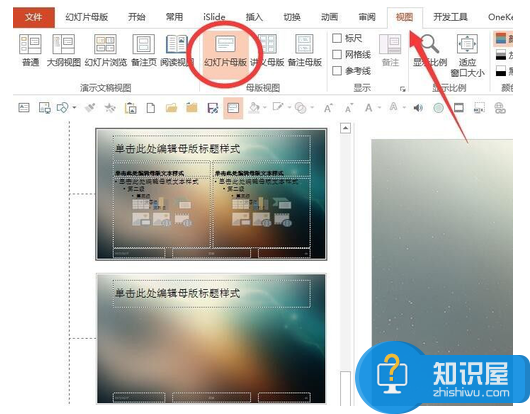
按Delete键删除多余的版式。
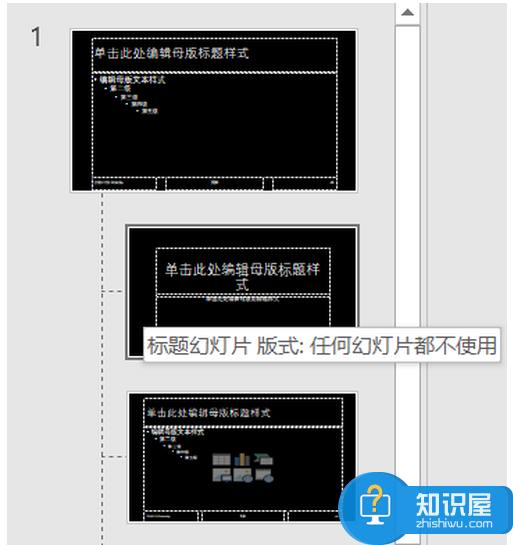
通过以上几个步骤,我们可以顺利压缩PPT文件、减小其体积。
知识阅读
软件推荐
更多 >-
1
 一寸照片的尺寸是多少像素?一寸照片规格排版教程
一寸照片的尺寸是多少像素?一寸照片规格排版教程2016-05-30
-
2
新浪秒拍视频怎么下载?秒拍视频下载的方法教程
-
3
监控怎么安装?网络监控摄像头安装图文教程
-
4
电脑待机时间怎么设置 电脑没多久就进入待机状态
-
5
农行网银K宝密码忘了怎么办?农行网银K宝密码忘了的解决方法
-
6
手机淘宝怎么修改评价 手机淘宝修改评价方法
-
7
支付宝钱包、微信和手机QQ红包怎么用?为手机充话费、淘宝购物、买电影票
-
8
不认识的字怎么查,教你怎样查不认识的字
-
9
如何用QQ音乐下载歌到内存卡里面
-
10
2015年度哪款浏览器好用? 2015年上半年浏览器评测排行榜!